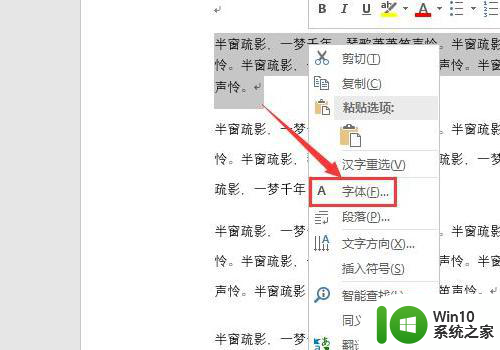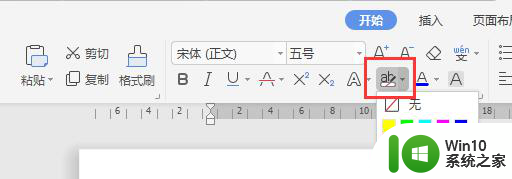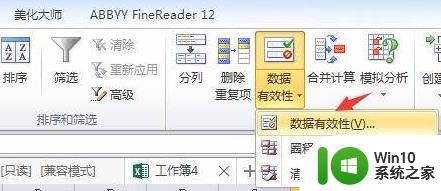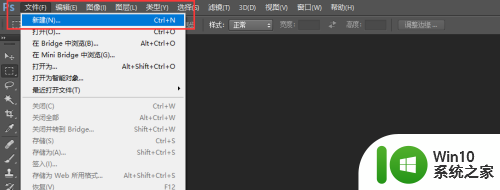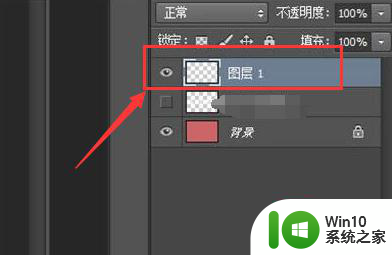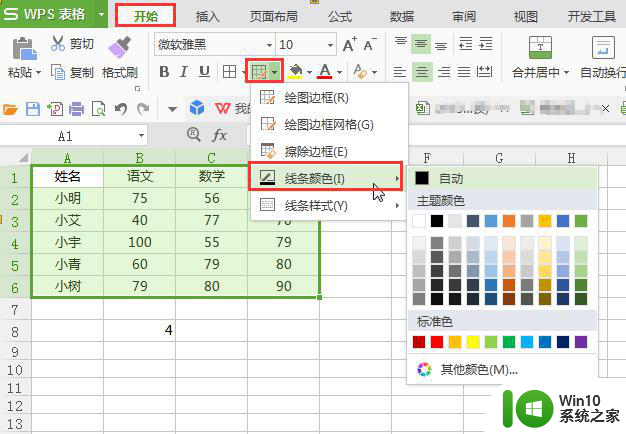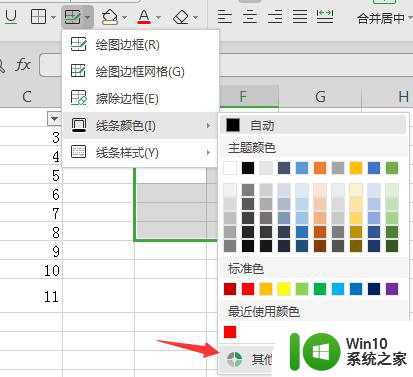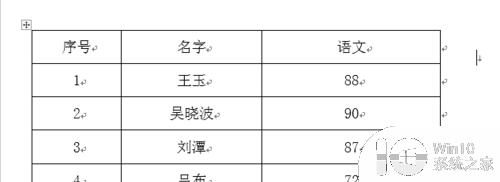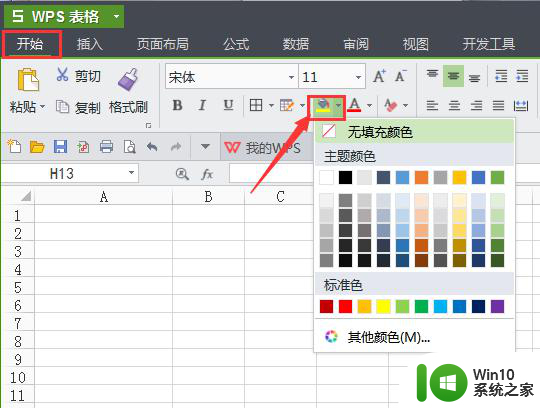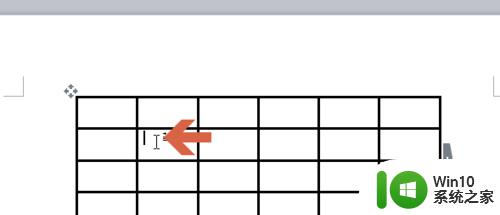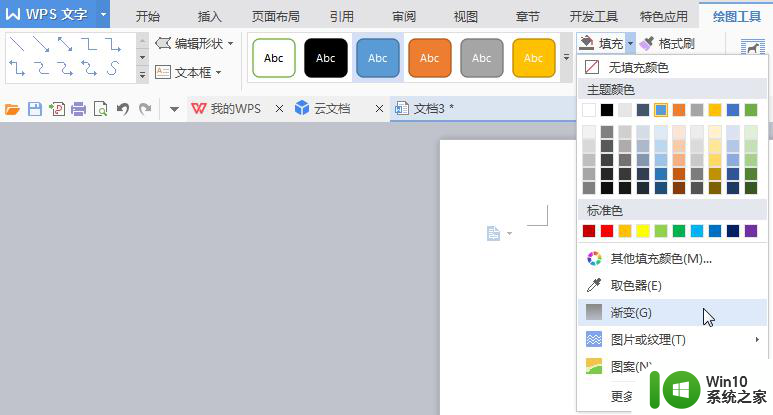ai字体描边颜色怎么吸色 AI吸管功能如何单独提取描边色或填充色
AI字体描边颜色的吸取和提取功能是一种令人惊叹的技术进步,在过去我们可能需要费时费力地手动选择和提取字体的描边色或填充色,但现在借助AI的强大能力,这一过程变得更加高效和准确。AI吸管功能可以通过简单的点击操作,自动识别并提取出所需的颜色信息,无论是描边色还是填充色。这项技术的应用广泛,无论是在设计领域还是其他领域,都能大大提升我们的工作效率和创作灵感。随着人工智能的不断发展,相信AI字体描边颜色的吸取和提取功能将会进一步完善和优化,为我们的工作和生活带来更多便利和惊喜。
步骤如下:
1.首先我们先绘制出一些形状并修改它的描边色和填充色。
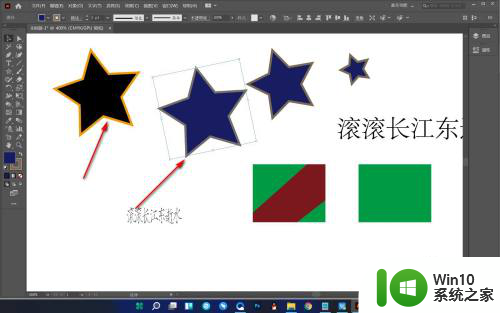
2.如果鼠标先选中其中一个形状,然后点击吸管工具。
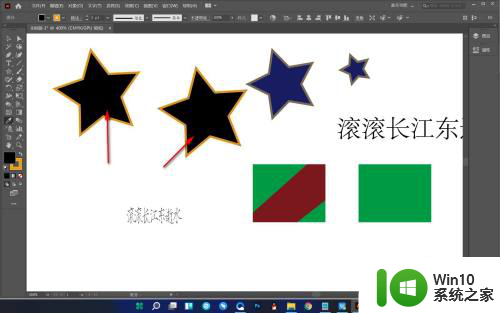
3.点击其他形状后,会直接将点击形状的描边色和填充色同时同步过来。但有时候我们只需要其中的描边色或填充色,怎么办呢?
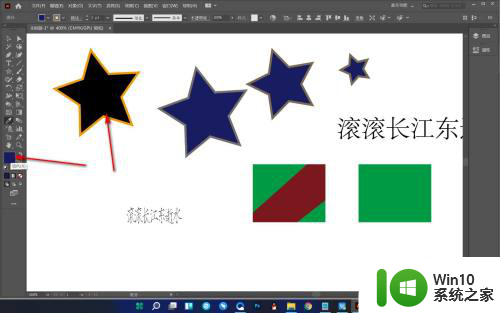
4.如果是只改变填充色,就先将填充色位于上方。这个时候选中形状后,按住shift 键,点击任何颜色,它吸取的都是填充色。
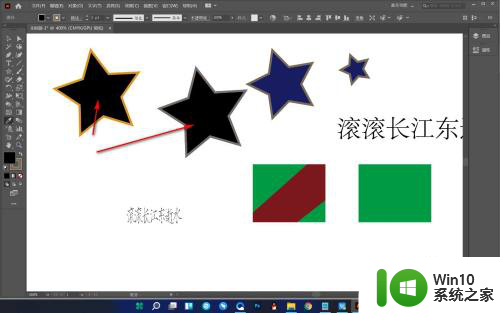
5.同理如果只改变描边色,就将描边色位于最上方。然后按住shift键,点击任何颜色,它吸取的都是描边色。
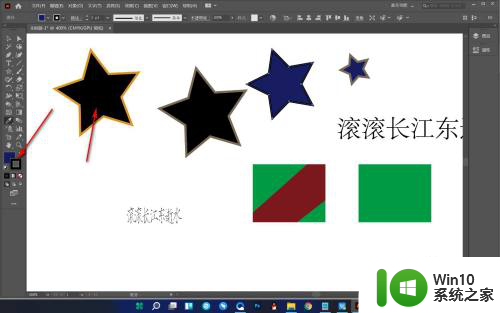
以上就是如何获取ai字体描边颜色的全部内容,如果你遇到了相同的问题,可以参考本文中介绍的步骤进行修复,希望对大家有所帮助。